发布时间:2021-05-31 14: 14: 17
日常生活中常常会遇到给文件或者图片加水印的情况,特别是一些重要的资料转为PDF文件时,需要对文件的内容进行添加水印,防止其被盗用。
在pdfFactory pro虚拟打印机中,拥有多种类型的水印可打印在文件上,下面教大家如何使用pdfFactory Pro虚拟打印机给文件设置水印。
一、将文件导入虚拟打印机
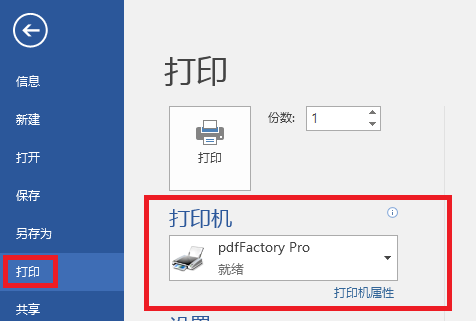
要给文件设置水印,需先将准备好的文件导入pdfFactory pro虚拟打印机。打开需要添加水印的文件,找到打印选项,单击“打印”按钮,此时文件会弹出打印界面。在打印机位置选择“pdfFactory pro”虚拟打印机,单击“打印”按钮生成1份PDF文件。
文件导入虚拟打印机后,就可以给文件加水印。
二、给文件设置水印
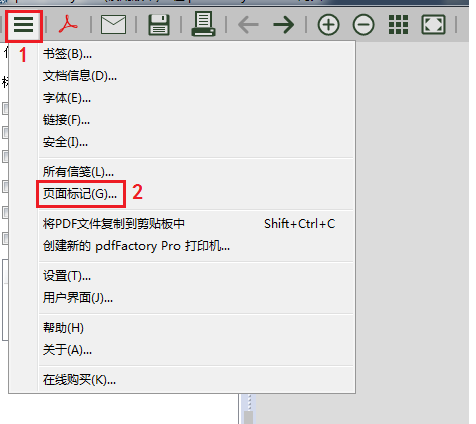
进入虚拟打印界面后,单击2-1“设置”按钮,弹出设置对话框。选择“页面标记”选项,展开页面标记界面。在界面的左下角有“标题”、“水印”、“页脚”3个选项,选择“水印”即可开始对文档进行水印编辑了(如图4所示)。
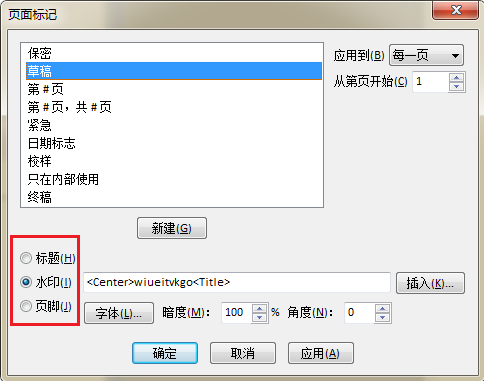
单击“水印”,其处于可编辑状态。于后方空白处输入需要添加水印的内容,文本框内支持文字、符号等内容的输入。再调整内容的字体、暗度、角度。
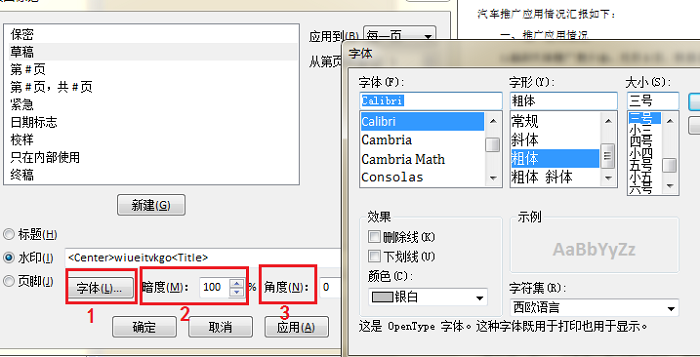
单击4-1“字体”,弹出“字体设置弹窗”,通过“字体、字形、大小”三项设置对水印文本进行调整,单击“确定”完成字体编辑。调整4-2暗度比例,百分比越高水印深度越深。调整4-3角度,可在360°内对水印位置进行旋转。
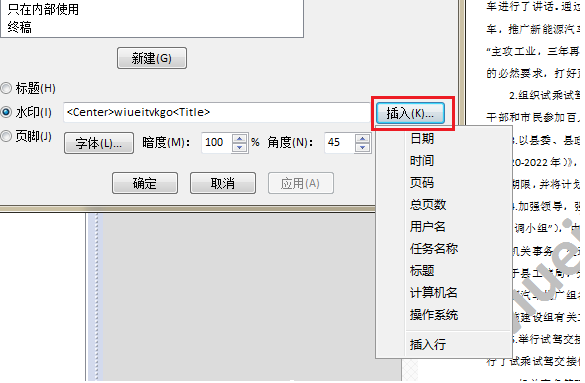
文档右侧提供了一个插入功能按钮,可以将多项内容快速插入水印中。
例如插入一行“pdfFactory pro虚拟打印机+日期”的水印,最终效果如下。

这样简单几步,轻松给文章设置一个水印。先将文件导入pdfFactory Pro虚拟打印机,然后通过“页面标记”设置水印格式,例如适当调整水印内容的字体、暗度、角度等,再选择“插入”按钮加入一些固定模板的内容,这样一个水印就做好了。
像保密文件、标书等也都可以用pdfFactory pro设置水印,有需要的小伙伴可以尝试一下!
作者:星宇
展开阅读全文
︾
读者也喜欢这些内容:

pdffactory打印怎么设置 pdffactory打印pdf是旋转的怎么办
pdfFactory虚拟打印机可以完成pdf文件的合并、拆分、添加页面标识、页面排序、页面删除等操作,能够满足工作中的各种需求,是我们工作和学习过程中的得力助手。下面就来介绍一下pdffactory打印怎么设置,pdffactory打印pdf是旋转的怎么办的相关内容。...
阅读全文 >

pdffactory打印怎么设置 pdffactory打印pdf是旋转的怎么办
pdfFactory虚拟打印机可以完成pdf文件的合并、拆分、添加页面标识、页面排序、页面删除等操作,能够满足工作中的各种需求,是我们工作和学习过程中的得力助手。下面就来介绍一下pdffactory打印怎么设置,pdffactory打印pdf是旋转的怎么办的相关内容。...
阅读全文 >
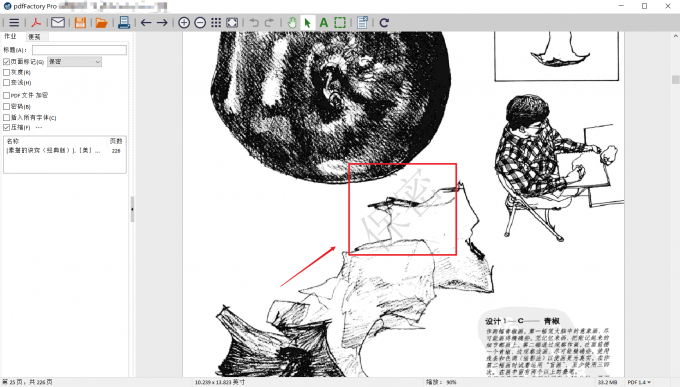
pdffactory pro怎么去水印 pdf文档去水印怎么弄
给文档添加水印在生活和工作中十分常见。由于许多重要资料均以PDF格式保存,给PDF文档添加水印对文档资料的分类非常有帮助。pdfFactory是一款专业的虚拟打印机,能够帮助更方便地打印文件。接下来就来介绍一下pdffactory pro怎么去水印,pdf文档去水印怎么弄的相关内容。...
阅读全文 >
.png)
pdffactory pro怎么激活 pdf虚拟打印机怎么注册
要获得使用pdfFactory全部功能的权限,唯一的方法就是激活软件。用户可以在已获取正版注册码的前提下,通过以下三种方式激活软件。...
阅读全文 >